雖然平時大家很少會想對驅動器進行加密,但Windows BitLocker驅動器加密是通過加密Windows操作系統卷上存儲的所有數據保護計算機中數據,有重要數據的話最好還是進行加密。那具體要怎麼做呢?現在小編就將方法分享給大家。
操作步驟:
1、 單擊開始按鈕,在搜索欄輸入bit,然後打開bitlocker驅動器加密。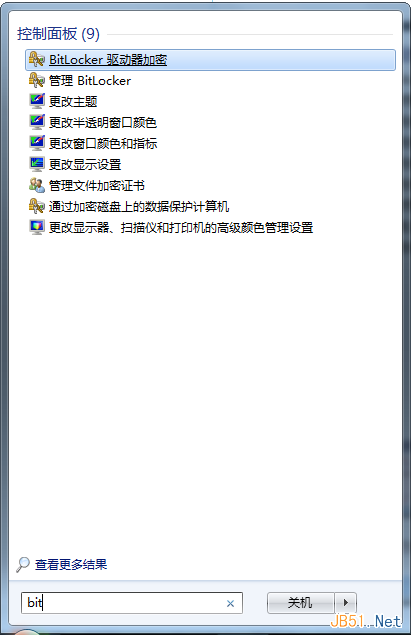
2、 選擇一個你想進行加密的磁盤,單擊啟動bitlocker。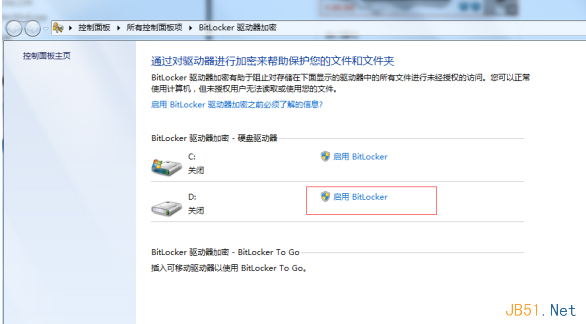
3、 選擇加密方式,我選的是密碼加密,常規方法,輸入密碼。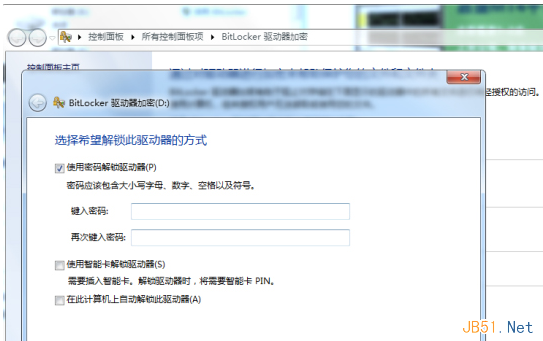
4、 保存恢復密鑰,防止用戶忘記。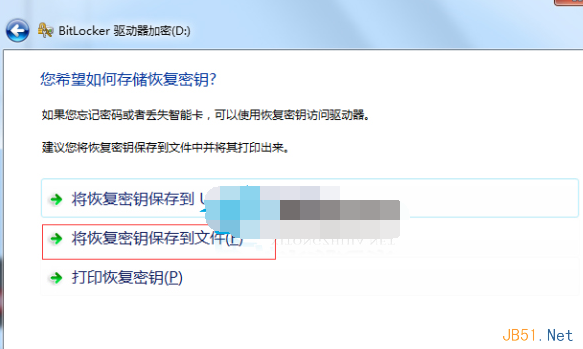
5、 選擇保存路徑,以txt文本文檔的形式記載。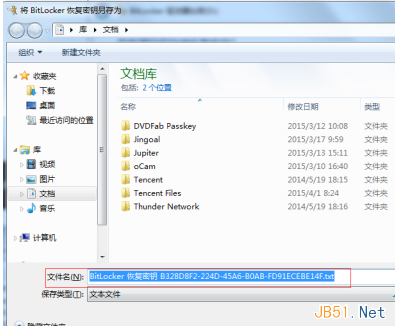
6、 單擊啟動加密,等待磁盤加密的過程,如果你磁盤裡存的資料很多的話,就要耐心等待哦。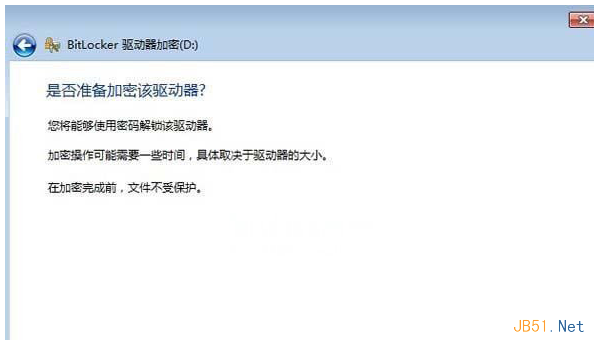
值得一提的一點,在選擇保存路徑時,可以選擇保存到自己的郵箱目錄中,最好是不要放到那個加密的驅動器中。而且最好是跟小編一樣創建密鑰,要不然,將來加密的驅動器你如果忘記了密碼了,就只能看到目錄和文件名,內容全部被加密無法查看。